
Simplifique o gerenciamento de PDF: uma revisão abrangente do iLove PDF Merge

Se você tentou mesclar arquivos PDF on-line, é provável que tenha se deparado com o aplicativo iLovePDF Merge. As principais alternativas do iLovePDF incluem o Adobe Acrobat e o Coolmuster PDF Merger. Como o iLovePDF se compara a outras fusões de arquivos? Confira esta análise detalhada da ferramenta iLovePDF Merge.
O iLovePDF é uma solução de gerenciamento de arquivos que ajuda os usuários a digitalizar arquivos, editar PDFs e converter arquivos, entre outros processos, em uma plataforma centralizada. Com este aplicativo online, você pode mesclar, dividir, girar e anotar documentos.
A função iLovePDF Merge combina vários arquivos PDF em um único documento. Você simplesmente carregará os arquivos PDF que deseja combinar, e o aplicativo os mesclará em um único arquivo automaticamente.
Características do aplicativo iLovePDF Merge:
Os prós de usar a fusão iLovePDF incluem:
* Tem uma ampla gama de funcionalidades.
* É fácil de navegar e usar, o que significa que você não precisa de conhecimento técnico para mesclar seus arquivos.
* É simples e barato. Permite o processamento gratuito de arquivos.
* Ele suporta um monte de idiomas.
* O processo de mesclagem do iLovePDF é rápido e eficiente se você estiver gerenciando vários arquivos grandes.
* Ele mescla vários arquivos PDF sem esforço sem prejudicar a qualidade do arquivo.
* iLovePDF Merge online também tem uma versão desktop.
Os contras de usar a fusão iLovePDF incluem:
É baseado na web. Você não pode mesclar – muito menos processar – arquivos sem uma conexão ativa com a Internet. Você pode ter que baixar a versão desktop para desfrutar dos recursos do iLovePDF Merge sem uma conexão ativa com a internet.
Independentemente disso, a fusão iLovePDF é uma das melhores ferramentas de fusão de PDF on-line gratuitas. O uso é simples e não compromete a qualidade do arquivo.
Leia mais:
Transformação de documentos sem esforço: convertendo o Word em PDF com o iLovePDF
Como combinar documentos com Merge PDF Online Free Tools
O iLovePDF permite-lhe combinar mais do que uma forma de combinar vários ficheiros PDF: online (através do seu browser) e aplicação de ambiente de trabalho.
A fusão on-line do iLovePDF tem uma interface de usuário fácil de navegar e usar. Aqui está um guia sobre como usar a ferramenta iLovePDF Merge PDF online.
Passo 1. Acesse a página de combinação do iLovePDF.
Passo 2. Clique em "Selecionar arquivos PDF" para fazer upload de arquivos do seu dispositivo local, Google Drive ou Dropbox. Como alternativa, arraste e solte os arquivos para carregar.

Passo 3. Arraste e solte os arquivos para organizá-los na ordem desejada. Em seguida, clique em "Mesclar PDF" para combinar os arquivos em um único arquivo.

Passo 4. Clique em "Baixar PDF" para salvar o arquivo combinado.

Siga estes passos para combinar ficheiros PDF com o iLovePDF no seu ambiente de trabalho.
Passo 1. Baixe e instale o aplicativo iLovePDF Desktop para Windows e Mac.
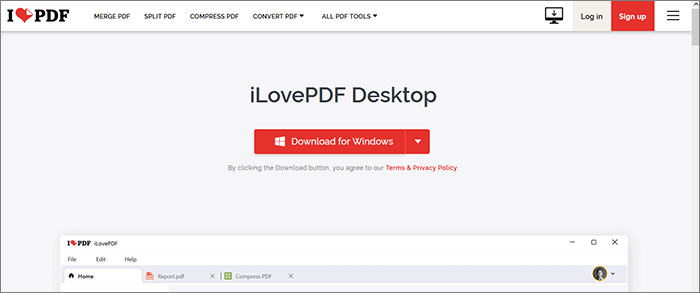
Passo 2. Execute o aplicativo e clique em "Mesclar PDF" na lista de funções.
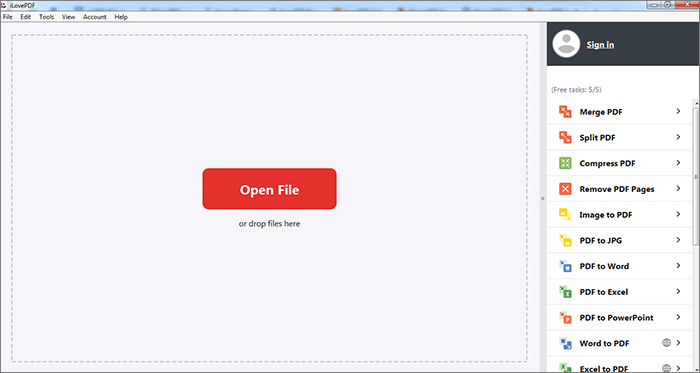
Passo 3. Clique em "Abrir arquivo" para fazer upload de arquivos PDF para mesclagem. Como alternativa, arraste e solte para adicionar os arquivos diretamente.
Passo 4. Arraste e solte os arquivos para reordená-los adequadamente. Uma vez feito, clique em "Mesclar PDF" para combinar seus arquivos.
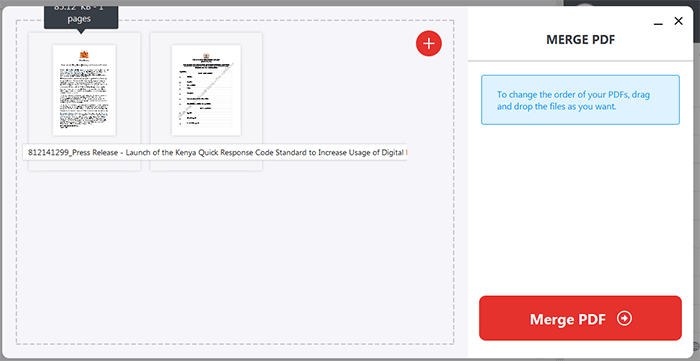
Passo 5. Clique em "Abrir arquivo" para acessar o arquivo mesclado.
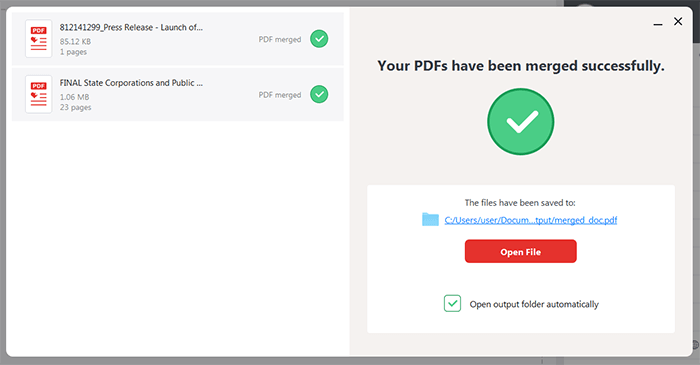
Consulte também:
Simplifique seu fluxo de trabalho: como mesclar arquivos PDF em minutos
Combine e mescle arquivos PDF on-line - A melhor fusão de PDF on-line gratuita
Se você quiser experimentar diferentes recursos ausentes na fusão do iLovePDF, considere suas alternativas e aplicativos concorrentes. Tal como a nossa aplicação testada e testada – Coolmuster PDF Merger – a alternativa de fusão iLovePDF tem funcionalidades e pontos de venda exclusivos. Leia mais para saber mais sobre a melhor alternativa de combinador iLovePDF.
Coolmuster PDF Merger é um aplicativo de fusão de arquivos profissional amplamente utilizado disponível para usuários de desktop Windows . Está disponível para Windows 11, 10, 8 e 7. Coolmuster PDF Merger permite que você tenha espaço para editar e mesclar arquivos PDF sem esforço exatamente como você deseja, facilitando assim o gerenciamento de arquivos.
Características de Coolmuster PDF Merger:
As razões pelas quais você deve usar esta alternativa de mesclagem de PDF do iLove incluem:
* Não há comprometimento com a segurança e privacidade dos dados do seu arquivo.
* Ele pode mesclar e suportar vários PDFs grandes de uma só vez.
* Ele combina vários arquivos PDF, preservando o texto, hiperlinks, gráficos, tabelas, layout e outras formatações.
* Como é um aplicativo de desktop, você não precisa necessariamente de uma conexão ativa com a Internet para mesclar arquivos PDF em seu computador Windows .
* Permite o processamento e a fusão de arquivos gratuitos.
Além disso, embora seja uma das alternativas de fusão iLovePDF mais acessíveis, seu preço premium acessível pode ser maior se você quiser mesclar arquivos ilimitados gratuitamente. Ainda assim, Coolmuster PDF Merger é a melhor alternativa para a fusão de PDF, iLovePDF.
Aqui está um guia geral sobre como usar Coolmuster PDF Merger.
01Baixe, instale e execute Coolmuster PDF Merger em seu dispositivo Windows . Clique nos botões "Adicionar arquivo" ou "Adicionar pasta" para fazer upload de arquivos PDF. Como alternativa, você pode arrastar e soltar para adicionar os arquivos.

02Selecione os PDFs que você deseja mesclar. Clique no botão de menu em "Pasta de saída" para personalizar a pasta de destino.

03Clique no botão "Iniciar" para mesclar arquivos.

Pode gostar:
Dominando a mesclagem de PDF: saiba como mesclar dois arquivos PDF como um profissional
De separado para sem costura: como combinar arquivos PDF sem esforço
Felizmente, há muito mais opções para usar o aplicativo online PDF Merge iLovePDF. Esta seção discute as principais alternativas online do iLove PDF Merge.
Adobe Acrobat é um software de gerenciamento de arquivos amplamente renomado disponível como um site de navegador da Web e software de desktop. É um dos principais concorrentes da fusão iLovePDF, com quase tantas funções e recursos. Com o Adobe Acrobat, você pode mesclar vários arquivos PDF em qualquer navegador da Web e dispositivo. Como o iLovePDF Merge, o Adobe Acrobat é fácil de navegar e usar.
Veja como usar o Adobe Acrobat para mesclar arquivos:
Passo 1. Vá para a página de mesclagem da Adobe. Clique no botão "Selecionar arquivos" para adicionar os PDFs que você deseja participar.

Passo 2. Selecione os arquivos PDF que deseja combinar. Renomeie o mesclado e, em seguida, clique em "Combinar" para unir os arquivos.

Passo 3. Clique no ícone de menu no canto superior direito. Clique em "Baixar arquivo" para salvar o arquivo mesclado.
PDF2go é outra alternativa de fusão iLovePDF que é gratuito e baseado na web. Como a fusão iLovePDF, você não precisa baixar nenhum software ou programa. Isso elimina o risco e o medo de baixar malware e vírus que podem atacar seu sistema.
Aqui está como mesclar arquivos PDF em um com PDF2go.
Passo 1. Vá para a página de mesclagem do PDF2go através do seu navegador da web. Arraste e solte seus PDFs para combinar. Você também pode clicar no botão "Escolher arquivo" para carregar os PDFs para mesclagem.

Passo 2. Arraste e solte os arquivos para reorganizá-los.
Passo 3. Clique em "Salvar como" para personalizar a pasta de destino e alterar as configurações de mesclagem de arquivos.

Passo 4. Clique em "Salvar" para combinar os arquivos PDF. Clique em "Download" para salvar o arquivo mesclado.
Não pode perder:
Como converter Word para PDF Free Offline & Online: Facilmente resolvido
Lendo com um orçamento: Nosso Top 3 Free PDF Reader para Mac OS X e Windows
PDF24 permite mesclar vários PDFs, preservando a qualidade do arquivo. Além de mesclar arquivos PDF on-line, PDF24 pode ajudá-lo a dividir, assinar, converter, proteger, criar, compactar e editar arquivos PDF, etc. Esta alternativa de fusão iLovePDF é fácil de usar. Como é baseado na web, você não precisa baixar ou instalar nenhum programa de terceiros. No entanto, como a ferramenta iLovePDF Merge, PDF24 também tem uma versão desktop para download.
Veja como mesclar arquivos PDF com PDF24.
Passo 1. Acesse a página de fusão online do PDF24. Clique no botão "Escolher arquivos" para carregar os PDFs que você deseja mesclar.

Passo 2. Arraste e solte os arquivos PDF para reorganizá-los. Clique em "Mesclar" para juntar os arquivos PDF.

Passo 3. Clique em "Download" para salvar o arquivo mesclado.
iLovePDF é uma fusão de documentos confiável que pode mesclar vários arquivos PDF on-line. Ele permite o processamento gratuito de arquivos sem comprometer fortemente a qualidade do arquivo. Mais importante, é fácil de navegar e usar.
No entanto, se você quiser uma solução mais abrangente e uma melhor alternativa de fusão do iLovePDF para suas necessidades de mesclagem de arquivos PDF, Coolmuster PDF Merger é a melhor escolha. É mais fácil de usar e não confunde a navegação ou o uso do usuário. Baixe Coolmuster PDF Merger para mesclar seus arquivos de forma rápida, livre e preservando a qualidade do arquivo.
Artigos relacionados:
Hiperlinks do Word para PDF não funcionam? Dicas e truques de solução de problemas
Desbloqueando a eficiência: Como criar PDF preenchível a partir do Word sem esforço
Como combinar JPG para arquivos PDF offline & Online [Windows/Mac]
[Guia Fácil] Converter Word para PDF via Adobe Acrobat & Alternativas
Como salvar um documento do Google como PDF? [Computador & Dispositivo Móvel]
Como converter documento do Microsoft Word para PDF: rápido e eficiente

 Soluções para Escritório
Soluções para Escritório
 Simplifique o gerenciamento de PDF: uma revisão abrangente do iLove PDF Merge
Simplifique o gerenciamento de PDF: uma revisão abrangente do iLove PDF Merge





